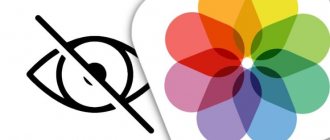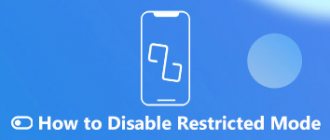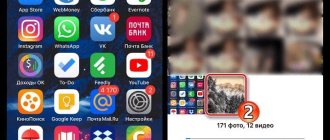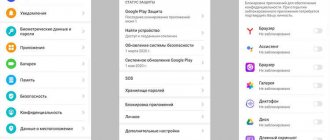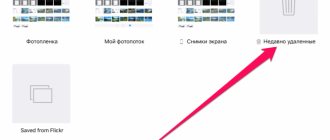Несмотря на все меры безопасности в iOS, порой их не хватает. Так, многие пользователи этой системы сетуют на невозможность защитить свои фотографии от просмотра чужими людьми. Фотопленка iOS представляет единственный доступный инструмент – скрыть фото (видео), но это явно далеко от желаемого уровня безопасности. Тем не менее iOS все же позволяет обеспечить приватность фотографий без привлечения сторонних приложений.
ПО ТЕМЕ: Как загружать фото и видео в облако с iPhone или iPad, чтобы освободить место.
С большой вероятностью на вашем iPhone или iPad найдется несколько фотографий, которые вы хотели бы сохранить в тайне. Ребенок может взять телефон для игр, или аппарат получит в руки кто-то чужой для совершения звонка. Появление на экране нежелательных фотографий может стать проблемой. Нужен способ спрятать их и убедиться в полной защите от постороннего доступа.
В данном материале мы расскажем о самых удобных способах, позволяющих спрятать фото и видео на iOS или же установить пароль на приложение, содержащее секретные медиафайлы.
Как запаролить галерею на Айфоне — ограничиваем доступ
- Существует возможность выбрать фото или видео долгим нажатием.
- Затем в правом верхнем углу выбрать «Поделиться»(значок с квадратом, из которого стрелка направлена вверх).
- В появившемся контекстном меню нажать «Скрыть».
В таком случае выделенные медиафайлы пропадут из галереи, а также приложений, использующих галерею, будь то камера, приложение социальной сети или же какой-нибудь мессенлжер, то есть не будут видны в списке файлов, которые можно выбрать и переслать другому пользователю.
Однако скрытые файлы оказываются в папке «Скрытые», находящейся чуть ниже в приложении галереи, и доступной без какого-либо пароля, что, на первый взгляд, крайне непредусмотрительно. Возможно, это сделано разработчиками для того, чтобы оградить пользователей от потери доступа к важным файлам.
Рассмотрим все доступные способы сокрытия галереи и отдельных фото как встроенными средствами iOS на iPhone, так и с помощью нестандартных приложений галереи и сторонних программ.
App Block
Скачать в AppStore
Мультифункциональный файловый менеджер на iPhone, способный скрывать информацию от посторонних глаз с помощью локального хранилища, информация из которого никуда не передается и нигде не регистрируется. Для использования App Block достаточно организовать новую защищенную папку, а затем – пройтись по доступным разделам и из каждого – выбрать те файлы, которые захотелось бы спрятать. Вариантов масса – снимки и видеоролики, пароли и данные от банковских карт, ссылки и личные записи, добавленные в мероприятия календаря или же в заметки.
- Как защитить паролем любое приложение на iPhone или iPad без джейлбрейка
Подготовка информации, по словам разработчика, займет не больше 10 минут, а дальше – останется повесить засов в виде пароля или сканеров отпечатка пальца или лица. И все – беспокоиться о потере конфиденциальной информации больше не придется (кстати, если кто-то попытается взломать App Block методом подбора, то уведомление с фотографией хитреца придет на прикрепленный адрес электронной почты).
Как установить пароль на приложение Фото на Айфоне
Начиная с 12 версии в iOS появилась встроенная функция ограничения доступа к любому приложению, основанная на времени использования:
- Следует перейти в Настройки.
- Прокрутить до пункта «Экранное время».
- Выбрать и активировать, если функция до сих пор не включена, иначе способ не будет доступен.
- После активации устройство спросит, является ли этот айфон вашим или вашего ребёнка, а затем потребует установить код-пароль для экранного времени.
- После установки четырёхзначного код-пароля нужно снова зайти в пункт Экранное время,
- затем Лимиты приложений
- Нажать «Добавить лимит».
- На открывшейся странице кликнуть по вкладке «Креативность» и в выпавшем списке найти приложение «Фото».
Откроются настройки лимита использования приложения. Необходимо установить минимально допустимое время – 1 минута, а также установить флажок напротив свойства «Блокировка в конце лимита».
Изначально, лимиты использования приложений рассчитаны на внедрение в жизнь пользователя элемента тайм-менеджмента и ограничения траты времени, особенно на игровые приложения. После того, как лимитированное приложение накопило экранное время, в сумме превышающее установленный лимит, оно автоматически заблокируется. Для продолжения использования потребуется ввести код-пароль и выбрать, на сколько продлить лимит: 15 минут, час или сутки.
Вполне очевидный минус такого метода заключается в том, что приложение нельзя взять и заблокировать тогда, когда это нужно, а следует полностью истратить установленное экранное время.
Как запаролить фото на Айфоне с помощью функции «Гид-доступ»
Гид-доступ – это более практичное решение проблемы ограничения доступа к приложениям. Эта функция позволяет не только ограничить доступ к определённому приложению путём отмены возможности касаний при его открытии, но и сделать недееспособной определённую часть экрана, когда открыта соответствующая программа.
Для подключения этой функции необходимо:
- Открыть Настройки, в поиске ввести Гид-доступ.
- Открыть выпавшую строку с одноимённым названием и установить соответствующий флажок.
- В настройках код-пароля установить пароль, либо просто подключить Touch ID, если он установлен на устройстве.
- Также установить флажок напротив свойства «Быстрая команда» для открытия настроек Гид-доступа для приложений, которое открыта во время набора этой быстрой команды.
- Либо же добавить иконку в меню быстрого доступа. Для этого в настройках открыть вкладку Пункт управления, затем Настроить элементы управления.
- В списке неактивных элементов кликнуть зелёный плюсик слева от строчки Гид-доступ.
- Теперь следует открыть приложение Фото и быстро нажать Home Button трижды.
- Откроется меню гид-доступа, в левом нижнем углу которого следует выбрать Параметры и установить флажок напротив строчки Нажатие,
- Затем «Готово» внизу и «Продолжить в правом верхнем углу.
Так как это первое подключение такого рода ограничения, система предложит ввести новый код-пароль, после чего деактивация нажатий на экране приложения «Фото» будет включена.
Для деактивации гид-доступа следует снова трижды нажать Home Button и в левом верхнем углу кликнуть по надписи «Отбой». Повторное включение гид-доступа для галереи требует лишь открыть приложение «Фото» и трижды нажать Home Button.
Keeper
Скачать в AppStore
Приложение – классический сейф, в который добавляются файлы, а затем – разносятся по подходящим каталогам и блокируются как отдельно по каждой папке, так и всем скопом. Вне зависимости от выбора разработчики предлагают сгенерировать необычайно серьезные пароли, которые невозможно подобрать и запомнить, но можно снять с помощью Touch ID или Face ID.
Как результат – до информации никто не доберется (и даже владелец смартфона, если использует все попытки). Дополнительно Keeper предлагает организовать доступное пространство и расстаться с теми файлами, которые давно не нужны, закончив сортировку.
Как спрятать фото на iPhone или в приложении Заметки
Одним из способов спрятать одно или несколько выбранных фото, а не всю галарею, является создание конфиденциальной заметки. Для того, чтобы активировать такую функцию, следует перейти в Настройки, пролистать до блока стандартных приложений и выбрать Заметки. В открывшейся странице пролистать до пункта Пароль.
После установки пароля следует отключить функцию «Сохранение в Фото», иначе затея окажется бесполезной из-за синхронизации содержимого заметок с галереей. Если в синхронизации заметок между устройствами нет необходимости, также стоит отключить функцию «Учетная запись iPhone».
Все настройки выполнены и теперь нужно открыть приложение Заметки и создать новую запись, кликнув по соответствующей кнопке в правом нижнем углу. В открывшемся окне редактирования нажать на «Плюс» либо значок фотоаппарата в том же месте и затем выбрать источник Медиатека.
После выбора фотографии нажать в правом верхнем углу кнопку «Поделиться» и в списке предложенных действий(под списком программ) выбрать «Заблокировать». Программа попросит ввести код-пароль, установленный ранее в её настройках. Теперь возле кнопки «Поделиться» появится открытый замок, при нажатии на который заметка станет недоступной до ввода код-пароля.
Password Manager Finger Print
Скачать в AppStore
Программа – новичок жанра медленно, но уверенно обрастающий аудиторией и положительными отзывами. Подход классический – разработчики из Estill Hill предлагают добавлять контент (информацию о картах, авторизации в социальных сетях, аккаунтах, заметках и записях, некоторых контактах, сообщениях электронной почты и фотографиях), а затем – продумывать блокировку.
Из плюсов – наглядность и советы, поджидающие на каждом шагу. А вот реклама – главный враг: иногда приходится часами пропускать всплывающие окна, надеясь, наконец, добраться до результата.
Как скрыть фото в Айфоне через облачные хранилища
Облачное хранилище – это система хостов, организованная таким образом, что получив даже один небольшой файл, она распределит его между всеми серверами. Это один из самых безопасных способов хранения личных данных, потому что ни один из владельцев какого-либо хоста внутри облака не способен извлечь из хранящейся у него информации нечто ценное. Простейшим способом отправить фото или другие файлы в «облако» является сохранение их на iCloud.
Из сторонних программ, позволяющих сохранить фото в облачном хранилище и скрыть их под паролем являются:
Keep Safe
Самое популярное приложение скрытия фото для iPhone. Позволяет установить PIN-код или биометрию для доступа к добавленным туда медиафайлам, а также предоставляет облачное хранилище для них.
Vault
Позволяет выделить фотографии и видеоролики в галерее и через функцию «Поделиться» добавить их в облако и сразу же удалить с устройства. Также предлагает установить защиту в видео код-пароля или биометрии.
Best Secure Folder
Ообладает теми же функциями, что приложения выше, но также отправит на сопряжённые устройства сообщение о попытке взлома, приложив фото с фронтальной камеры. При запуске может запустить поддельный экран, чтобы запутать человека, который пытается разблокировать устройство, зная пароль – например, родственника или друга. Минус заключается в том, что возможно синхронизации с облачным сервисом платная и обойдётся в 2 доллара.
Запретите работу с GPS для системных служб
Некоторые системные службы iOS периодически запрашивают точное местоположение гаджета. Иногда это действительно необходимо для работы некоторых фишек, а иногда это банальный сбор статистики для улучшения сервисов Apple.
Подробно о назначении каждого переключателя системных служб iPhone можете прочитать тут.
Переходите по пути Настройки – Конфиденциальность – Службы геолокации – Системные службы и отключайте ненужные.
Не забывайте, что в этом же разделе находится опция отслеживания часто посещаемых пользователем мест, которую можно выключить.
Как поставить пароль на фото в Айфоне с помощью приложений
ᅠᅠᅠᅠᅠᅠᅠᅠᅠᅠᅠᅠᅠᅠᅠᅠᅠᅠᅠᅠᅠᅠᅠᅠᅠᅠᅠᅠᅠᅠ
Для того, чтобы установить, как многие и хотели бы, код-пароль или TouchID, который галерея будет запрашивать при нажатии на иконку её приложения, потребуются сторонние программы из AppStore.
Lock Secret Photo Album Vault
Позволит защитить фотографии по-альбомно. Для доступа к скрытым разделам нужно совершить особый секретный жест, установленный мануально, и ввести название альбома. Также программа обладает встроенным браузером, что позволит открывать веб-страницы и сохранять оттуда изображения сразу в секретное хранилище.
Folder Lock
После установки этого приложения необходимо перейти в Настройки, пролистать до блока приложения и кликнуть по названию Фолдер Лок. В появившемся окне настроек следует выбрать папки для скрытия и установить для них пароль.
AppLock
Самая распространённая утилита для сокрытия доступа ко всему приложению. После установки из AppStore следует открыть программу и сразу же ввести код-пароль, который станет общим для самой утилиты и для скрываемых ею программ. Затем перейти во вкладку Protect и нажать плюсик напротив программ, доступ к которым не должны иметь посторонние. Бесплатная версия программы скрывает не более пяти приложений.
Бонус: лучшее приложение для защиты фото
Пожалуй, самым интересным и оригинальным решением является приложение Secret Calculator, которое(кто бы мог подумать) в действительности является калькулятором, но также скрывает внутри себя фото.
При первом запуске необходимо ввести последовательность цифр, на которую нет ограничений, и нажать на знак деления «%». Затем снова ввести пароль и нажать тот же символ, являющийся клавишей подтверждения.
Появится окно с информацией об успешном вводе. Синий кружок предназначен для создания нового альбома и добавления в него фотографий и видео из стандартной галереи. Минус в том, что затем их нужно вручить из этой стандартной галереи удалить. В приложении также можно хранить заметки, контакты и прочие данные кроме файлов-документов Microsoft Office – для их хранения необходимо приобрести платную версию приложения.
4.1/5 — (19 голосов)
Сторонние программы
Если не хочется морочить голову со сложными настройками системы, можно просто установить стороннюю галерею, где доступ к фото можно ограничить паролем. Более того, некоторые программы этого типа мимикрируют под что-то безобидное, например, калькулятор, чтобы не вызывать лишних подозрений. Стабильно высокие оценки пользователей в этой категории получают Private Photo Vault — Pic Safe, Фото сейф — скрыть приложения и Keepsafe: Фото и Видео сейф.